Memulai Bisnis Vonage: Tinjauan Praktis
Diterbitkan: 2018-05-03Memulai dengan layanan VoIP Bisnis lebih mudah dari sebelumnya. Antara bekerja langsung dengan perwakilan penjualan, menemukan solusi tepat yang sesuai dengan kebutuhan spesifik bisnis Anda, dan mengonfigurasi seluruh sistem, semuanya dapat dilakukan dari kenyamanan rumah Anda sendiri dalam beberapa klik.
Dengan semangat menjaga semuanya tetap sederhana, Vonage Business menawarkan pengenalan dan panduan penyiapan yang bagus untuk membantu pengguna baru memulai layanan mereka. Namun pada saat yang sama, masih banyak lagi yang harus diungkap yang membuat solusi Vonage baru Anda begitu kuat.
Kami ingin mengumpulkan sedikit gambaran tentang bagaimana rasanya memulai Vonage untuk membantu bisnis Anda mendapatkan hasil maksimal dari layanan telepon VoIP baru Anda.
Pengaturan Terpandu
Untungnya, Vonage melakukan pekerjaan yang baik dalam membantu pengguna baru ketika mereka pertama kali mendaftar untuk layanan. Setelah berlangganan layanan, dan bekerja sama dengan perwakilan penjualan, pengguna Bisnis Vonage akan menerima email Selamat Datang: ini akan menjadi pengenalan pertama Anda ke sistem Vonage.
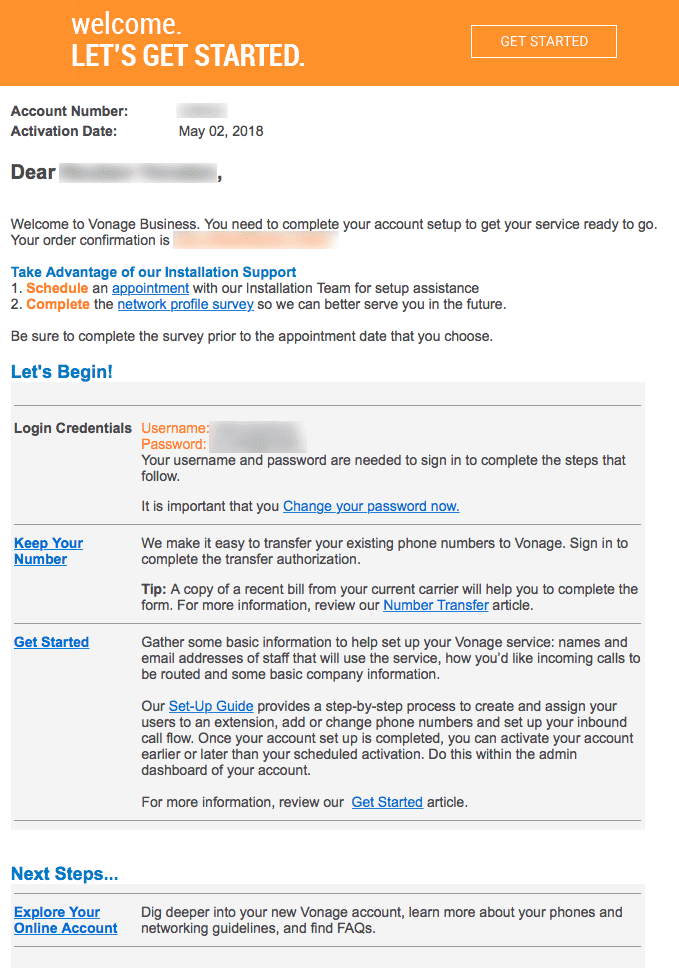
Email ini memberikan beberapa informasi dasar, termasuk nama akun Anda, kata sandi sementara, tautan untuk menjadwalkan janji temu untuk Pemasangan dan Survei Profil Jaringan, serta beberapa langkah cepat tentang cara memulai. Mari kita uraikan ini sedikit lebih jauh.
1. Verifikasi Informasi
Lihat sekilas email Selamat Datang. Baca informasi yang diberikan, dan pastikan semuanya terlihat baik-baik saja — nama Anda, nama pengguna, dll. Email ini secara singkat menyambut Anda sebagai pengguna baru, dan memberi Anda tiga langkah awal tentang cara memulai dengan akun baru Anda.
2. Ubah Kata Sandi Anda
Setelah Anda memverifikasi informasi Anda, kami dapat memulai dengan email langkah pertama: ubah kata sandi Anda. Tepat di dalam email, Vonage Business menyediakan nama pengguna dan kata sandi sementara Anda, serta tautan untuk mengubah kata sandi ini. Cukup klik tautan dan ikuti petunjuk di layar.
Vonage melakukan pekerjaan yang baik dengan mengharuskan pengguna menggunakan kata sandi yang rumit, membantu memastikan tingkat keamanan akun yang lebih tinggi. Banyak orang terlalu cepat untuk menggunakan kembali kata sandi atau menggunakan kata sandi sederhana yang akan membuat akun Anda rentan terhadap upaya serangan brute force sederhana. Ketika datang ke bisnis Anda, terutama platform komunikasi organisasi Anda, Anda ingin memastikan semua solusi dan alat Anda terlindungi dengan baik untuk mencegah mata yang tidak berwenang mendapatkan informasi bisnis penting atau rahasia.
3. Masuk Untuk Pertama Kalinya
Setelah kata sandi Anda diubah, Anda sekarang akan diarahkan untuk masuk. Saat masuk untuk pertama kali, pengguna akan diperkenalkan ke Pengaturan Terpandu. Dari sini, Anda akan dapat dengan cepat mengonfigurasi akun Anda dengan mengatur nomor telepon, ekstensi, dan pengguna.
4. Mulai Pengaturan Terpandu
Sekarang kita akan memulai pengaturan terpandu. Vonage melakukan pekerjaan yang cukup bagus di sini untuk membantu pengguna menavigasi melalui proses penyiapan ini, tetapi kami akan memecahnya lebih jauh. Halaman pertama yang akan Anda lihat akan berisi ringkasan akun Anda. Dari sini Anda akan melihat daftar fitur yang dapat diakses akun Anda, misalnya, jumlah nomor telepon yang terkait dengan akun Anda, jumlah ekstensi, dan sebagainya.
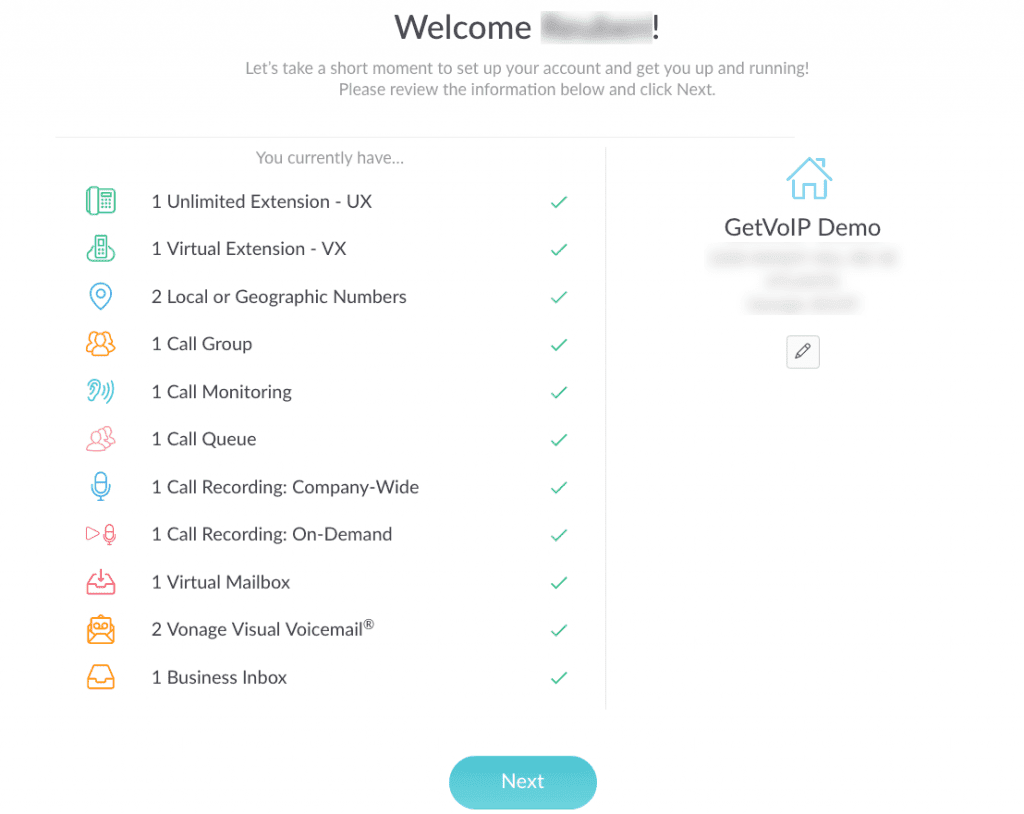
Layar ini juga akan menampilkan alamat bisnis Anda. Jika ada yang tidak beres, sebelum mereka melanjutkan pengaturan semuanya, pengguna sekarang memiliki kesempatan untuk berhenti sejenak dan menghubungi dukungan atau penjualan untuk meluruskan semuanya. Layar yang sama ini juga memungkinkan pengguna untuk mengonfirmasi atau mengedit alamat mereka, untuk berjaga-jaga jika ada perubahan atau kesalahan saat mendaftar. Cukup klik tombol berikutnya untuk melanjutkan jika semuanya sudah benar.
5. Pilih Nomor Telepon
Setelah memverifikasi bahwa informasi akun Anda benar, pengguna sekarang akan diminta untuk menetapkan nomor telepon ke akun Vonage Business baru mereka. Segera layar ini akan menyatakan berapa banyak nomor telepon yang dapat diakses oleh bisnis Anda juga, tergantung pada paket layanan yang juga menjadi langganan bisnis Anda. Dari menu tarik-turun, pengguna dapat memilih kode Negara Bagian dan Area, tetapi mereka tidak dapat menyesuaikan nomornya sendiri.
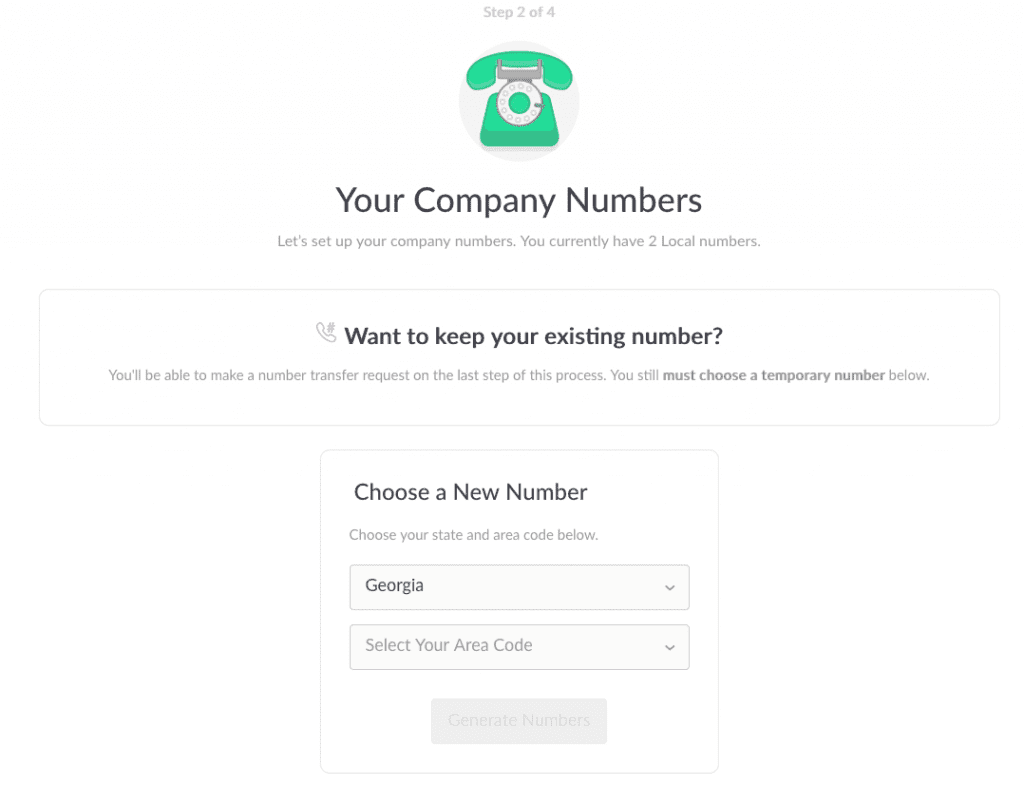
Daftar nomor telepon kemudian akan dibuat, dan pengguna akan memiliki opsi untuk memilih dari daftar nomor. Pengguna cukup mengklik tombol untuk menghasilkan lebih banyak nomor jika mereka tidak melihat yang mereka sukai. Jika bisnis Anda menyimpan nomor telepon, Anda akan diberikan opsi untuk melakukannya nanti dalam konfigurasi akun, tetapi nomor sementara harus dipilih pada saat ini.
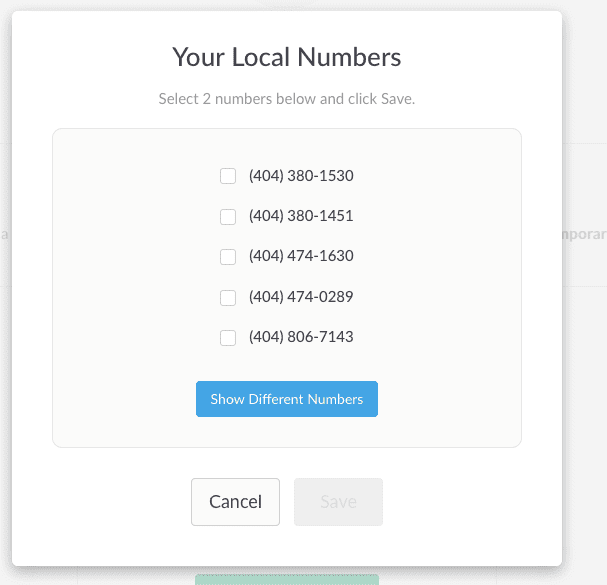
6. Tetapkan Nomor
Langkah selanjutnya dari proses sekarang akan menetapkan telepon yang berbeda untuk pengguna yang berbeda. Pengguna akan diminta untuk memasukkan nama depan, nama belakang, dan alamat email pengguna, lalu pilih jenis ekstensi untuk setiap anggota tim yang memerlukan ekstensi mereka.
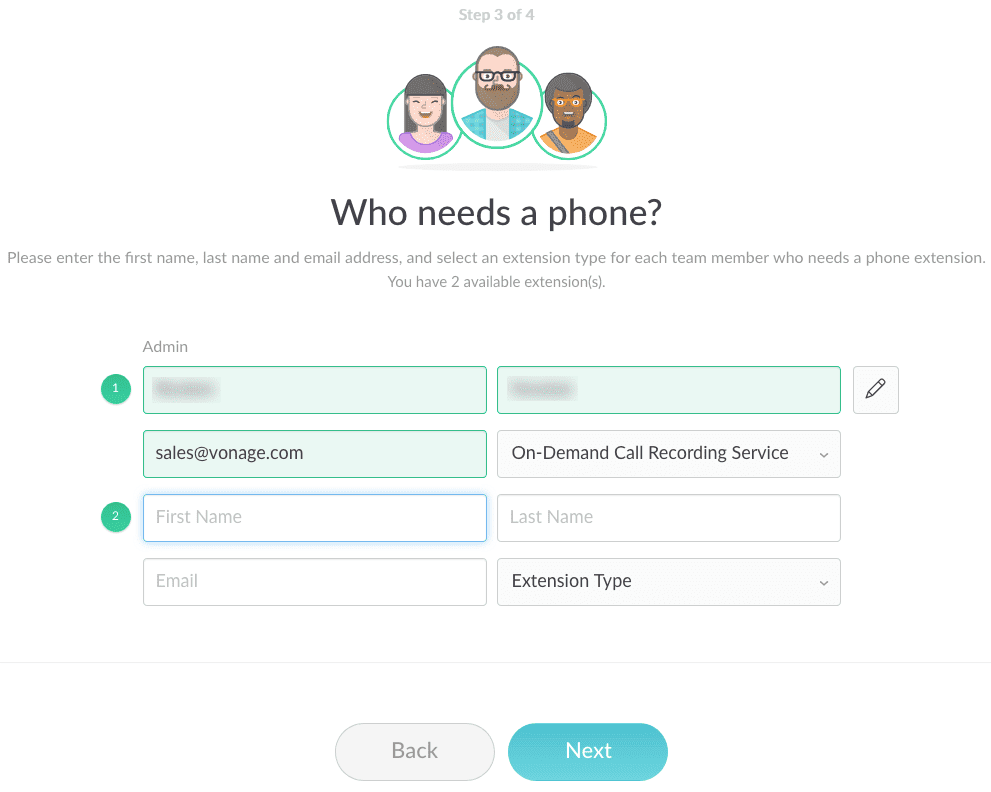
Saat memilih jenis ekstensi, pengguna dapat memilih dari menu tarik-turun, dan opsi akan berubah tergantung pada langganan pengguna. Ini bisa berupa “ekstensi tak terbatas” atau mungkin “ekstensi virtual.”
7. Selesaikan Prosesnya
Menekan tombol berikutnya akan menyelesaikan proses, dan membuat akun Anda dengan Vonage. Pengguna kemudian akan diarahkan ke Dasbor Admin, di mana Anda dapat memperoleh kontrol lebih besar atas akun Anda.
Dan hanya itu yang ada untuk itu. Jika Anda mengikuti menu dan opsi sederhana di layar, prosesnya akan memakan waktu tidak lebih dari 5 menit atau lebih. Vonage melakukan pekerjaan yang hebat dalam menyusun platform yang mudah digunakan yang memandu pengguna melalui proses, selangkah demi selangkah.
Namun, jika Anda tidak ingin mengikuti panduan ini, atau hanya perlu melakukan perubahan atau melihat informasi yang lebih detail, Vonage juga telah menyediakan dasbor online kepada pengguna.
Mengonfigurasi Akun Anda Secara Manual
Tetapi katakanlah Anda tidak ingin menjalankan Panduan Penyiapan, dan malah ingin mengonfigurasi semuanya sendiri? Untungnya, itu juga cukup mudah. Setelah Anda menyelesaikan Panduan Penyiapan, atau cukup klik X untuk menutup, pengguna kemudian diarahkan ke Dasbor Admin utama mereka.

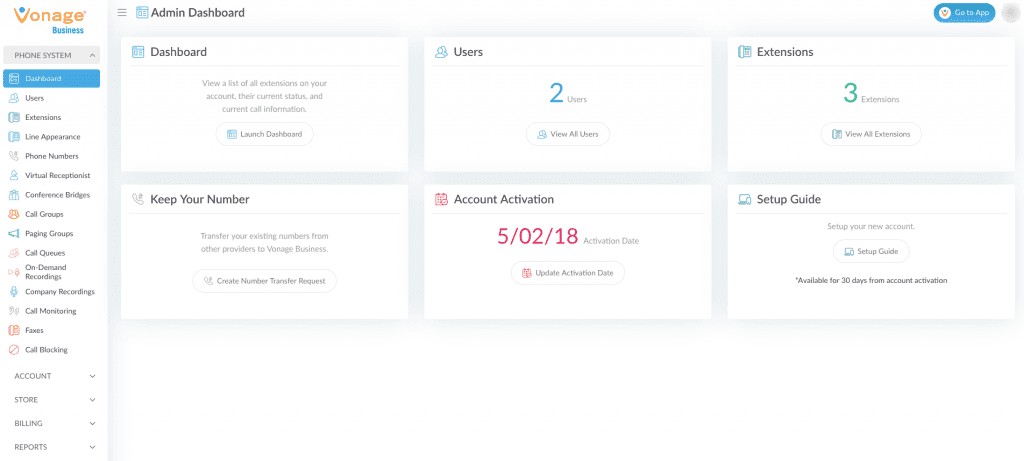
Dasbor ini adalah hub pusat Anda, tempat Anda dapat mengontrol hampir setiap aspek dan fitur solusi Vonage Business Anda. Hanya dengan melirik langsung ke dasbor, kami memiliki akses cepat ke Pengguna, Ekstensi, Port nomor, Aktivasi Akun, dan Panduan Penyiapan.
Di sisi kiri layar adalah tempat Anda akan melihat jendela navigasi utama, dan dari sini pengguna memiliki akses yang lebih besar untuk mengelola layanan mereka. Dipisahkan oleh Sistem Telepon, akun, Toko, Penagihan, dan Laporan, menu ini dipecah lebih jauh menjadi bagian-bagian tersendiri.
Yang menarik adalah jika Anda mengklik suatu bagian, tetapi akun Anda tidak memiliki akses ke fitur itu, maka Anda akan menerima pemberitahuan yang menjelaskan apa itu fitur, apa saja yang disertakan, dan biaya yang terkait. Pengguna dapat langsung menambahkan fitur ke keranjang mereka dan memesannya saat itu juga jika mereka mau.
Tapi mari kita menggali lebih dalam konfigurasi sebenarnya.
Mengelola Sistem Telepon Anda
Jadi tepat di panel kiri, bagian pertama yang akan Anda lihat adalah "Sistem Telepon". Dari sini pengguna memiliki akses ke semua yang mereka atur selama proses Dipandu, serta lebih banyak fitur. Misalnya, bagian Sistem Telepon ini menyediakan akses ke Dasbor Admin utama, Pengguna, Ekstensi, Tampilan Saluran, Nomor Telepon, Resepsionis Virtual, Panggilan Jembatan Konferensi, Grup Panggilan, dan banyak lagi.
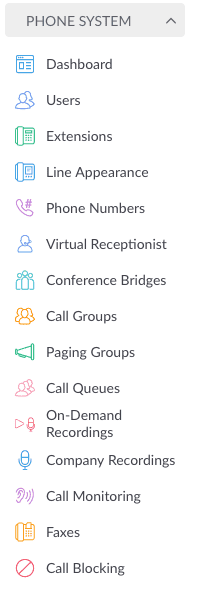
Di bawah pengguna, Anda dapat mengedit atau menambahkan pengguna baru, di bawah ekstensi Anda dapat menetapkan ekstensi yang berbeda untuk pengguna yang Anda buat, dan nomor telepon Anda dapat mengelola semua nomor yang terkait dengan akun Anda. Untuk menyiapkan ekstensi, Anda harus menyiapkan pengguna terlebih dahulu. Mengklik ikon Tambah Pengguna hanya membawa Anda ke halaman ini, di mana Anda mengisi informasi yang relevan seperti Nama, Nama Pengguna, Email dan informasi kontak tambahan.
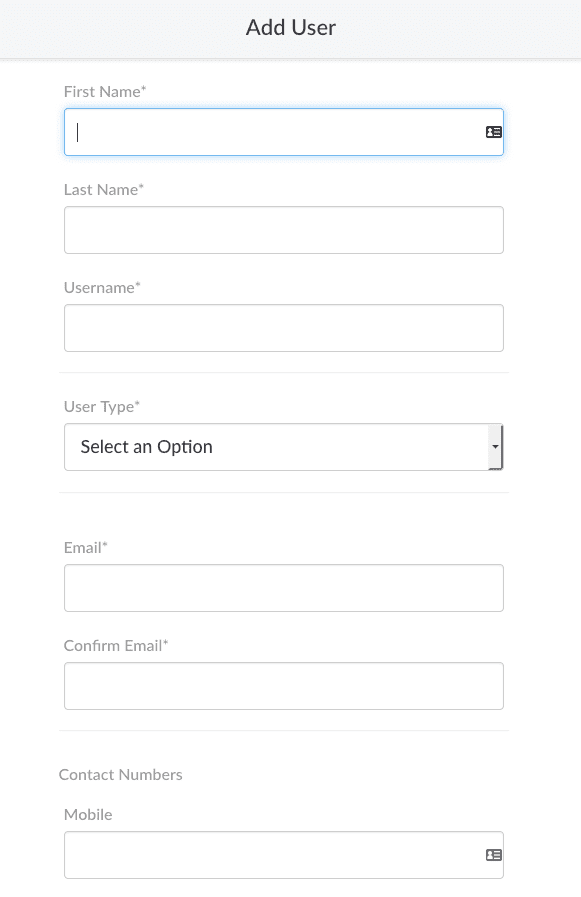
Di bawah Ekstensi, pengguna kemudian dapat mengelola ekstensi yang ada, dan menetapkan pengguna dan nomor ke setiap ekstensi. Nomor yang terkait dengan akun Anda akan dicantumkan di bagian Nomor Telepon.
Secara keseluruhan, proses yang sama berlaku untuk setiap bagian yang terdaftar, yang memberi pengguna kontrol besar atas seluruh platform mereka. Misalnya, menambahkan Resepsionis Virtual memberi pengguna proses terpandu 3 langkah sederhana untuk menyiapkan semuanya.
Mengelola Akun Anda
Tepat di bawah menu Telepon adalah bagian lain yang didedikasikan khusus untuk Akun Anda. Dari sini Anda mengakses Ringkasan Pelanggan Anda yang berisi informasi seperti Nomor Akun, Nama Akun, Status Akun, Nama Kontak, dan Tanggal Pembuatan/Aktivasi Akun. 
Pengguna juga mendapatkan akses ke informasi Kontak Perusahaan mereka, yang dapat diedit. Di sini Anda dapat mengubah Negara Perusahaan, Nama Perusahaan, Alamat, dan informasi kontak Anda. Lebih penting lagi, bagian ini memberi pengguna akses ke pengaturan PBX yang dihosting. Dari sini Anda dapat mengubah pengaturan penting termasuk Zona Waktu Anda, panggilan 7 digit, Tahan Musik, dan Nomor ID Penelepon Keluar.
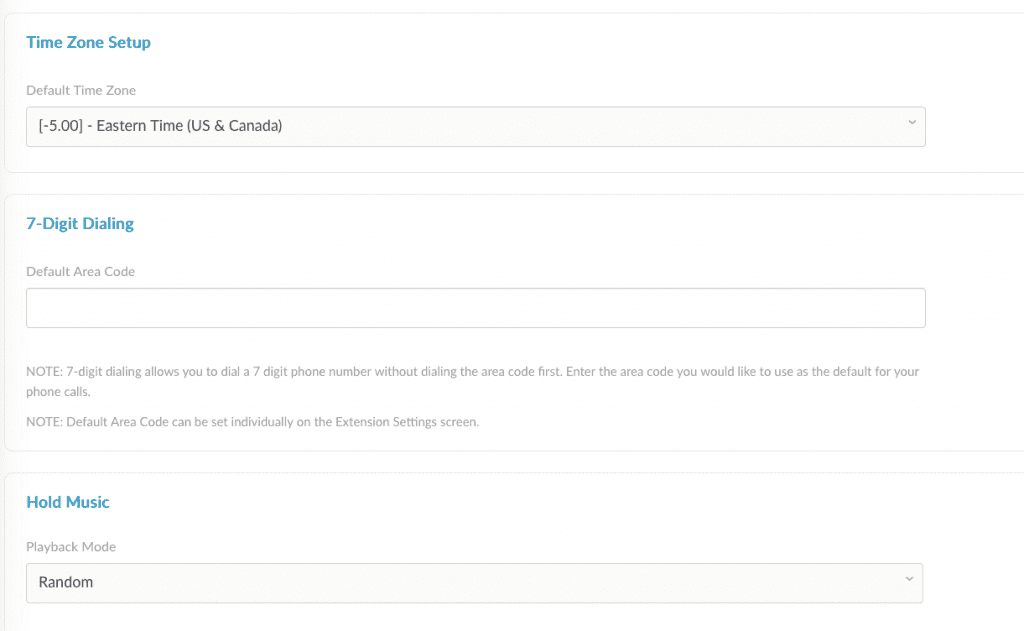
Keluar dari bagian Akun dan lebih jauh ke Penagihan, Anda dapat melihat tagihan telepon bisnis Anda dan mendapatkan kontrol lebih besar atas informasi akun penting Anda. Di bawah Penagihan, Anda dapat melihat Riwayat Tagihan, Jatuh Tempo Pembayaran Saat Ini, Informasi Penagihan, di samping Tanggal Tagihan, Informasi Pembayaran, dan bagian lain yang berjudul Kelola Layanan. Dari sini Anda dapat melihat setiap fitur dan fungsi yang menjadi langganan bisnis Anda, dan berapa persisnya biaya setiap fungsi.
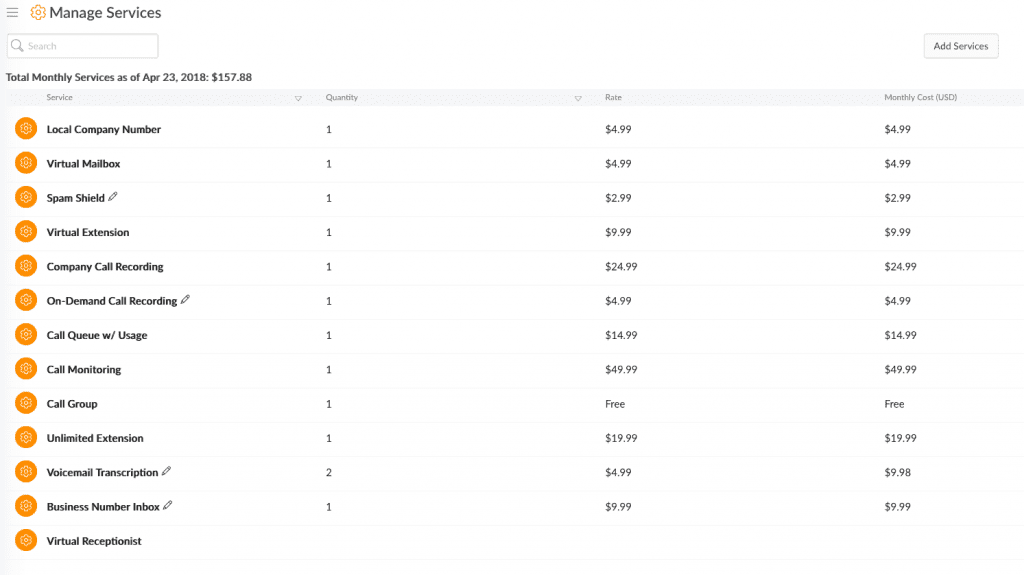
Memantau Akun Anda
Dan yang tak kalah pentingnya, bagian terakhir dari menu ini memberi pengguna akses ke Laporan mereka. Dari sini Anda dapat menganalisis dan memvisualisasikan kumpulan data berbeda yang mewakili cara organisasi Anda menggunakan layanan, sesuatu yang harus dilihat oleh setiap bisnis. Bagian pertama mencakup Ringkasan Perusahaan secara keseluruhan, yang memungkinkan pengguna untuk memvisualisasikan berapa banyak panggilan yang dilakukan: masuk, keluar, internasional dan Intra-PBX.
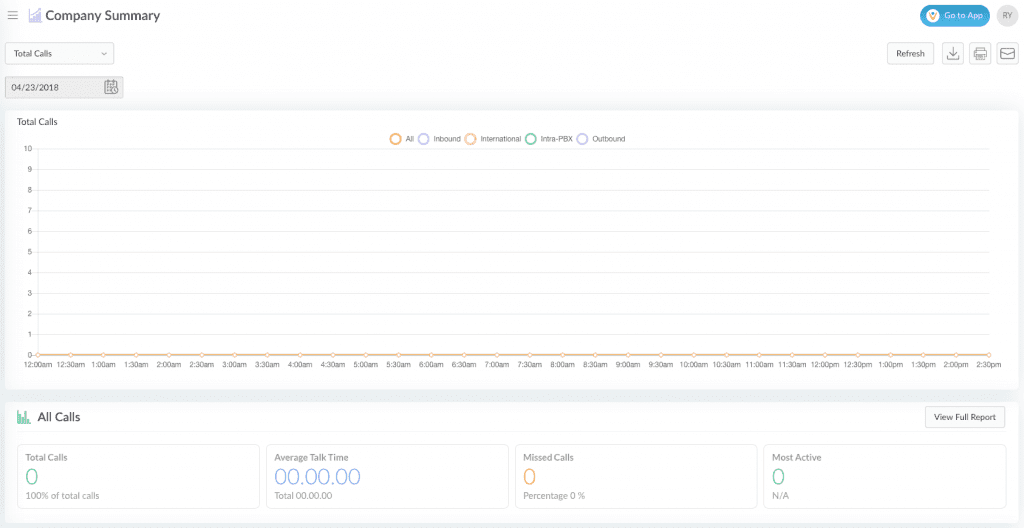
Anda juga dapat mengakses Pengguna, untuk melihat data pengguna individu seperti berapa banyak panggilan yang mereka lakukan, dan ke nomor berapa panggilan itu dilakukan. Ada juga akses ke Antrean Panggilan dan Grup Panggilan Anda untuk memantau status dan penggunaannya juga.
Secara keseluruhan, bagian ini memberi pengguna kemampuan untuk memantau penggunaan layanan mereka, dan menganalisis data tersebut dalam banyak cara.
Ikhtisar Portal Admin:
Garis bawah
Pada akhirnya, mentransisikan Komunikasi Bisnis Anda ke VoIP dan UC adalah salah satu cara termudah untuk memangkas biaya, sambil memberikan solusi yang lebih efektif bagi organisasi Anda. UC memungkinkan tim untuk berkolaborasi dengan sangat cepat, dan menyediakan alat yang dibutuhkan pengguna untuk selalu terhubung.
Sementara transisi ke Bisnis VoIP bisa tampak seperti tugas yang monumental, penyedia seperti Vonage melakukan pekerjaan yang baik dalam memandu pengguna melalui seluruh proses dan membuat semuanya menjadi sesederhana mungkin. Itulah mengapa kami ingin menyoroti dengan tepat apa yang mereka lakukan, dan bahkan memberikan beberapa informasi kepada pengguna tentang cara melampaui dan melampauinya. Untuk mempelajari lebih lanjut tentang Bisnis Vonage, baca ulasan pengguna di sini.
